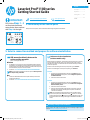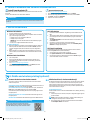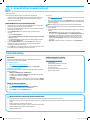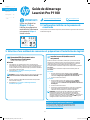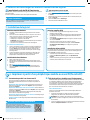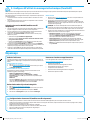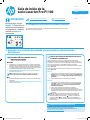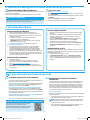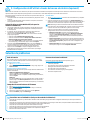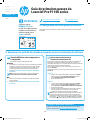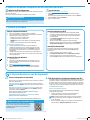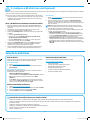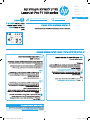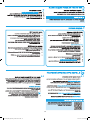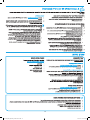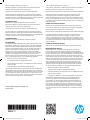HP LaserJet Pro P1100 Serie Manual do proprietário
- Tipo
- Manual do proprietário
A página está carregando...
A página está carregando...
A página está carregando...
A página está carregando...
A página está carregando...
A página está carregando...
A página está carregando...
A página está carregando...
A página está carregando...

Português .... 10
English .......... 1
Français ......... 4
Español ......... 7
........... 13
10
5. Selecionar um método de conexão e preparar-se para a instalação de software
Windows
1. Para o Windows 7 ou inferior, não conecte o cabo USB antes de instalar
o software. O processo de instalação solicitará a conexão do cabo
no momento apropriado. Se o cabo já estiver conectado, reinicie
aimpressora quando a instalação solicitar a conexão do cabo.
2. Prossiga para “6. Localizar ou baixar os arquivos de instalação
desoftware”.
NOTA: Durante a instalação de software, selecione a opção para
Conectar diretamente o computador usando um cabo USB.
Mac
1. Conecte o cabo USB entre o computador e a impressora antes de
instalar o software.
2. Prossiga para “6. Localizar ou baixar os arquivos de instalação
desoftware”.
Execute uma instalação sem o
(somente nos modelos sem o)
Antes de iniciar a instalação, verique se o ponto de acesso sem o está
funcionando corretamente. Verique se a impressora, o roteador e o
computador estão ligados e se o computador está conectado à mesma rede
sem o à qual você deseja conectar a impressora.
Se não houver uma luz azul contínua na parte superior da impressora,
vápara o Processo A.
Se houver uma luz azul contínua na parte superior da impressora, vá para o
Processo B.
Processo A
1. Coloque o CD na unidade de CD-ROM e então clique em Instalar.
Quando a caixa de diálogo Conexões da impressora aparecer,
escolha Congurar para imprimir na Rede sem o.
2. Siga as instruções na tela.
Processo B
1. Coloque o CD na unidade de CD-ROM e então clique em Instalar.
Quando a caixa de diálogo Conexões da impressora aparecer,
escolha Conectar a uma impressora de Rede sem o congurada.
2. Siga as instruções na tela.
3. Selecione a impressora detectada pelo software. Se o instalador
não conseguir detectar a impressora, insira manualmente
oendereço IP da impressora para prosseguir a instalação.
NOTA: Imprima uma página de Conguração para localizar o endereço
IP da impressora. No painel de controle da impressora, pressione e
mantenha pressionado o botão cancelar
por 5 segundos e libere o
botão cancelar
para imprimir a página de Conguração. O endereço
IP é listado na página de Conguração na seção Informações da rede.
Congurar manualmente o endereço IP
Consulte o Guia do Usuário para obter informações sobre como congurar
oendereço IP manualmente www.hp.com/support/ljp1100series.
IMPORTANTE:
Primeiro, siga as
Etapas1 a 3 no
pôster de conguração do
hardware da impressora,
então prossiga para a
Etapa 4 à direita.
www.hp.com/support/ljp1100series www.register.hp.com
Guia de primeiros passos da
LaserJet Pro P1100 series
Conexão USB direta entre a impressora e
ocomputador
É necessário utilizar um cabo USB do tipo A a B.
4. Conguração inicial no painel de controle
No painel de controle da impressora, verique o status do LED antes de iniciar a instalação
dosoftware.
Cicada_GSG_Expanded_CE651-91101.indd 10 4/30/2015 6:37:53 PM

11
Solução completa do Windows
1. Insira o CD do software na bandeja de CD do computador.
2. Siga as instruções na tela. Quando a seleção de um tipo de conexão for
solicitada, selecione a opção apropriada:
• Congurar para imprimir na Rede sem o
• Congurar para imprimir usando USB
CUIDADO: Não conecte o cabo USB até o programa de instalação
solicitar.
• Conectar a uma Impressora de rede sem o congurada
Somente para os modelos sem o
3. Quando a instalação for concluída, imprima uma página de
conguração para assegurar que o produto tenha um nome SSID.
(Pressione e mantenha pressionado o botão Cancelar (X) até a luz
de prontidão piscar e então libere-o para imprimir uma página de
conguração).
4. Quando a instalação estiver concluída, desconecte o cabo USB. Para
imprimir de um telefone ou tablet, conecte o dispositivo à mesma rede
sem o da impressora.
Instalação básica do Windows
1. Ligue a impressora.
2. Desconecte o cabo USB da impressora e do computador, se ele já
estiver conectado. Se a impressora estiver conectada a uma rede,
deixe-a conectada.
3. Acesse www.hp.com/support/ljp1100series.
4. Selecione uma impressora ou uma categoria na lista e clique em
Drivers, então baixe o software de instalação para a impressora.
Solução completa para OS X
1. Inicie o arquivo de instalação de software .dmg baixado da Web.
2. O instalador do software detecta o idioma do sistema operacional
e, em seguida, exibe o menu principal do programa de instalação
nomesmo idioma.
3. A tela Opções de instalação detalha o software a ser instalado.
Cliqueno botão Instalar.
4. Siga as instruções exibidas na tela para instalar o software.
5. No nal do processo de instalação de software, use o Assistente de
conguração do HP Utility para congurar opções da impressora.
Instalação básica do OS X
Para instalar drivers básicos de impressão sem executar o software
desolução completa da HP do CD ou do download do hp.com, siga
estasetapas:
1. Conecte a impressora ao computador ou à rede.
2. Em Preferências do Sistema, clique em Impressoras e Scanners.
3. Clique no botão de mais [+] no canto inferior esquerdo e
selecioneP1100 usando o driver chamado AirPrint ou impressora HP.
7. Instalar o software
Instalar do CD da impressora
Para o Windows, os arquivos de instalação de software são fornecidos no CD que
veio com a impressora.
Para o OS X, o arquivo do instalador no CD inclui um arquivo DMG.
Notas sobre a instalação
Para obter mais detalhes sobre o software para a impressora, consulte o arquivo
Notas sobre a instalação no CD da impressora.
Download da Web
1. Acesse www.hp.com/support/ljp1100series.
2. Selecione uma impressora ou uma categoria na lista e então clique
emDrivers.
3. Selecione o sistema operacional na lista suspensa e clique em Avançar.
4. Clique em Driver e então em Download.
5. Siga as instruções na tela.
6. Localizar ou baixar os arquivos de instalação de software
Conectar o dispositivo à rede sem o
Para imprimir de um telefone ou um tablet, conecte o dispositivo à mesma
rede sem o da impressora.
Dispositivos Apple iOS (AirPrint) Abra o item a ser impresso e selecione
oícone Ação. Selecione Imprimir, selecione a impressora e então selecione
Imprimir.
Dispositivos Android mais recentes (4.4 ou mais recentes) Abra o item
a ser impresso e selecione o botão Menu. Selecione Imprimir, selecione
aimpressora e selecione Imprimir.
Alguns dispositivos exigem o download do aplicativo de plug-in
HPPrintService da Google Play store.
Dispositivos Android mais antigos (4.3 ou mais antigos) Baixe o
aplicativoHP ePrint da Google Play store.
Windows Phone Baixe o aplicativo HP AiO Remote da Windows Store.
Saiba mais sobre a impressão móvel
Para saber mais sobre outras opções de impressão
móvel, incluindo soluções ePrint adicionais, digitalize
o código QR ou consulte a seção “Impressão móvel”
doGuia do Usuário.
8. Impressão móvel e sem o (opcional)
HP Wireless Direct (somente nos modelos sem o)
O HP Wireless Direct permite que dispositivos compatíveis com Wi-Fi, como
smartphones, tablets ou computadores, façam uma conexão de rede sem
o direta à impressora sem o uso de um roteador sem o ou de um ponto
de acesso. Conecte-se ao sinal HP wireless direct da impressora da mesma
forma como você se conecta seu dispositivo compatível com Wi-Fi a uma
nova rede sem o ou hotspot.
Ativar o acessório direto sem o HP
Ative os HP Web Services no Servidor da Web incorporado (EWS)
daHPseguindo estas etapas:
1. Conecte a impressora a uma rede e imprima uma página de
conguração para obter o endereço IP da impressora.
NOTA: Para denir manualmente o endereço IP ou para congurá-
lo deforma automática, consulte “Congurar o produto de rede”
noGuiado Usuário.
2. Abra um navegador da Web e insira o endereço IP da impressora na
linha de endereço. Exemplo de endereço IP: 192.168.0.1
8.1 8.2
Cicada_GSG_Expanded_CE651-91101.indd 11 4/30/2015 6:37:53 PM

12
Conexão de rede sem o (somente nos modelos sem o)
• Verique se a impressora e o roteador sem o estão ligados e estão recebendo energia. Verique também se o switch sem o está ligado.
• Verique se a impressora está dentro do alcance da rede sem o. Na maioria das redes, a impressora deve estar a 30 m (100 pés) do ponto de acesso sem
o(roteador sem o).
• Verique se o driver de impressão está instalado no computador.
• Verique se o computador e a impressora estão conectados à mesma rede sem o.
• Para Mac, verique se o roteador sem o suporta Bonjour.
• Reinicie o roteador sem o.
Solução de problemas
Guia do Usuário
O Guia do Usuário inclui o uso da impressora e informações sobre solução de
problemas. Ele está disponível no CD da impressora e na Web:
Guia do Usuário da Web
1. Acesse www.hp.com/support/ljp1100series.
2. Selecione uma impressora ou uma categoria na lista e então clique em
Guias do usuário.
Guia do Usuário do CD da impressora
Para o Windows, o Guia do Usuário é copiado para o computador durante a
instalação de software recomendado.
Windows
®
XP, Windows Vista
®
e Windows
®
7
Clique em Iniciar, selecione Programas ou Todos os Programas, selecione
HP, selecione a pasta para a impressora HP e selecione Ajuda.
Windows
®
8
Na tela Iniciar, clique com o botão direito do mouse em uma área vazia
na tela, clique em Todos os Aplicativos na barra de aplicativos, clique no
ícone com o nome da impressora e selecione Ajuda.
Vericar atualizações de rmware
1. Acesse www.hp.com/support/ljp1100series.
2.
Selecione uma impressora ou uma categoria na lista e então clique em Drivers.
3. Selecione o sistema operacional e clique no botão Avançar.
4. Selecione Firmware e clique no botão Donwload.
Recursos de suporte adicionais
Para obter ajuda completa da HP para a impressora, acesse
www.hp.com/support/ljp1100series:
• Solucionar problemas
• Localizar instruções de conguração avançada
• Download de atualizações de software
• Participar de fóruns de suporte
• Localizar informações de garantia e reguladoras
• Recursos de impressão móvel
Para usar o HP ePrint via e-mail, a impressora deverá atender a estes requisitos:
• A impressora deve estar conectada a uma rede sem o e ter acesso à Internet.
• O HPWeb Services deve estar habilitado na impressora, e ela deverá estar
registrada no HPConnected.
Ativar o HP Web Services (somente nos modelos sem o)
1. Depois que a impressora estiver conectado ao HP Embedded Web Server
(EWS), imprima uma página de conguração e identique o endereço IP da
impressora.
2. No computador, abra um navegador da Web e insira o endereço IP da
impressora na linha de endereço. O HP EWS é aberto.
3. Clique na guia HP Web Services. Se a rede usar um servidor proxy para fazer
oseguinte:
• Selecione a guia Congurações de proxy.
• Marque a caixa de seleção Marque esta caixa se a sua rede usar um
servidor proxy para acessar a Internet.
• No campo Servidor proxy, insira o endereço e o número da porta do
servidor proxy e então clique no botão Aplicar.
4. Selecione a guia HP Web Services e clique no botão Ativar. A impressora
congura a conexão com a Internet e então uma mensagem é exibida,
indicando que uma folha de informações será impressa
5. Clique no botão OK. Uma página do ePrint é impressa. Na página do ePrint,
procure o endereço de e-mail atribuído automaticamente à impressora.
Usar o HP ePrint
1. Acesse www.hpconnected.com para criar uma conta do HP ePrint e conclua
oprocesso de conguração.
2. Selecione sua impressora na lista ou clique em + Adicionar impressora
para adicioná-la. Para adicionar a impressora, você precisa do código da
impressora, que é o segmento do endereço de e-mail da impressora que está
antes do símbolo @.
NOTA: Esse código é válido por apenas 24 horas a partir da hora em que
vocêativa os HP Web Services. Se ele expirar, siga as instruções para ativar
osHP Web Services novamente e obter um novo código.
3. Clique no botão Conguração. A caixa de diálogo Congurações do HP ePrint
éexibida. Três guias estão disponíveis:
• Remetentes permitidos: Para impedir que sua impressora imprima
documentos inesperados, clique na guia Remetentes Permitidos. Clique
em Somente Remetentes Permitidos e então adicione os endereços de
e-mail para os quais você deseja permitir trabalhos do ePrint.
• Opções de impressão: Para denir as congurações padrão para todos os
trabalhos do ePrint enviados para essa impressora, clique na guia Opções
de Impressão e então selecione as congurações que você deseja usar.
• Avançado: Para alterar o endereço de e-mail da impressora, clique na guia
Avançado.
9. Congurar o HP ePrint via e-mail (opcional)
Use o HP ePrint via e-mail para imprimir documentos enviando-os como um anexo de e-mail para o endereço de e-mail da impressora de qualquer dispositivo compatível
com e-mail, mesmo de dispositivos que não estejam na mesma rede.
Cicada_GSG_Expanded_CE651-91101.indd 12 4/30/2015 6:37:54 PM
A página está carregando...

14
8.1
8.2
Cicada_GSG_Expanded_CE651-91101.indd 14 4/30/2015 6:37:54 PM

15
Cicada_GSG_Expanded_CE651-91101.indd 15 4/30/2015 6:37:55 PM

© 2015 Copyright HP Development Company, L.P.
Reproduction, adaptation or translation without prior written permission is
prohibited, except as allowed under the copyright laws.
The information contained herein is subject to change without notice.
The only warranties for HP products and services are set forth in the express
warranty statements accompanying such products and services. Nothing herein
should be construed as constituting an additional warranty. HP shall not be liable
for technical or editorial errors or omissions contained herein.
Trademark Credits
Windows® is a U.S. registered trademark of Microsoft Corporation.
Reproduction, adaptation or translation without prior written permission is
prohibited, except as allowed under the copyright laws.
The information contained herein is subject to change without notice.
The only warranties for HP products and services are set forth in the express
warranty statements accompanying such products and services. Nothing herein
should be construed as constituting an additional warranty. HP shall not be liable
for technical or editorial errors or omissions contained herein.
Trademark Credits
Windows® is a U.S. registered trademark of Microsoft Corporation.
FCC Regulations
This equipment has been tested and found to comply with the limits for a Class
B digital device, pursuant to Part 15 of the FCC rules. These limits are designed
to provide reasonable protection against harmful interference in a residential
installation. This equipment generates, uses, and can radiate radio-frequency
energy. If this equipment is not installed and used in accordance with the
instructions, it may cause harmful interference to radio communications.
However, there is no guarantee that interference will not occur in a particular
installation. If this equipment does cause harmful interference to radio or
television reception, which can be determined by turning the equipment o and
on, correct the interference by one or more of the following measures:
• Reorient or relocate the receiving antenna.
• Increase separation between equipment and receiver.
• Connect equipment to an outlet on a circuit dierent from that to which the
receiver is located.
• Consult your dealer or an experienced radio/TV technician.
Any changes or modications to the product that are not expressly approved by
HP could void the user’s authority to operate this equipment. Use of a shielded
interface cable is required to comply with the Class B limits of Part 15 of FCC rules.
For more regulatory information, see the electronic user guide. HP shall not be
liable for any direct, indirect, incidental, consequential, or other damage alleged
in connection with the furnishing or use of this information.
© 2015 HP Development Company, L.P.
www.hp.com
© 2015 Copyright HP Development Company, L.P.
La reproduction, l'adaptation ou la traduction sans autorisation écrite préalable
est interdite, sauf dans le cadre des lois sur le droit d'auteur.
Les informations contenues dans ce document peuvent être modiées sans préavis.
Les seules garanties pour les produits et servicesHP sont décrites dans les
déclarations de garantie expresses accompagnant ces mêmes produits et
services. Les informations contenues dans ce document ne constituent en aucun
cas une garantie supplémentaire. HP ne pourra être tenu responsable des erreurs
ou omissions de nature technique ou rédactionnelle qui pourraient subsister dans
le présent document.
Crédits concernant les marques
Windows® est une marque déposée de Microsoft Corporation aux Etats-Unis.
La reproduction, l'adaptation ou la traduction sans autorisation écrite préalable
est interdite, sauf dans le cadre des lois sur le droit d'auteur.
Les informations contenues dans ce document peuvent être modiées sans préavis.
Les seules garanties pour les produits et servicesHP sont décrites dans les
déclarations de garantie expresses accompagnant ces mêmes produits et
services. Les informations contenues dans ce document ne constituent en aucun
cas une garantie supplémentaire. HP ne pourra être tenu responsable des erreurs
ou omissions de nature technique ou rédactionnelle qui pourraient subsister dans
le présent document.
Crédits concernant les marques
Windows® est une marque déposée de Microsoft Corporation aux Etats-Unis.
Réglementations de la FCC
Les tests eectués sur cet équipement ont déterminé qu’il est conforme
aux prescriptions des unités numériques de classeB, telles que spéciées à
l’article15des normes de laFCC (Commission fédérale des communications). Ces
limites sont destinées à assurer une protection suisante contre les interférences
produites dans une installation résidentielle. Cet équipement génère, utilise et
peut émettre de l’énergie sous forme de fréquences radio. Si ce matériel n'est pas
installé et utilisé conformément aux instructions, il peut causer des interférences
nuisibles aux communications radio. Aucune garantie n'est néanmoins fournie
quant à l'apparition d'interférences dans une installation particulière. Si cet
appareil provoque des interférences nuisibles (qui peuvent être déterminées
en éteignant et rallumant l'appareil) à des communications radio ou télévision,
corrigez ce problème en appliquant une ou plusieurs des mesures suivantes:
• Réorientez ou déplacez l’antenne de réception.
• Augmentez la distance séparant l’équipement du récepteur.
• Connectez l’équipement à une prise située sur un circuit diérent de celui sur
lequel se trouve le récepteur.
• Consultez votre revendeur ou un technicien radio/télévision expérimenté.
Toute modication apportée au produit sans le consentement de HP peut
se traduire par la révocation du droit d’exploitation de l’équipement dont
jouit l’utilisateur. Un câble d’interface blindé est requis an de satisfaire aux
stipulations de l’article 15des réglementations de la FCC sur les appareils de
classeB. Pour de plus amples informations sur les réglementations, reportez-
vous au Guide de l'utilisateur au format électronique. HP ne sera en aucun cas
tenu responsable des dommages directs, indirects, accessoires, consécutifs ou
autres pouvant résulter de la mise à disposition de ces informations ou de leur
utilisation.
Cicada_GSG_Expanded_CE651-91101.indd 16 4/30/2015 6:37:55 PM
-
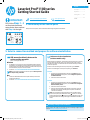 1
1
-
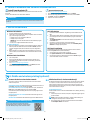 2
2
-
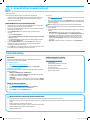 3
3
-
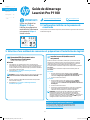 4
4
-
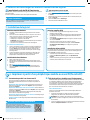 5
5
-
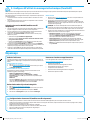 6
6
-
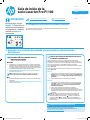 7
7
-
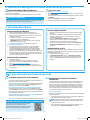 8
8
-
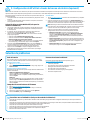 9
9
-
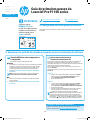 10
10
-
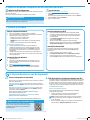 11
11
-
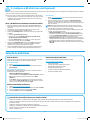 12
12
-
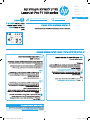 13
13
-
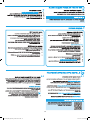 14
14
-
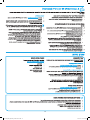 15
15
-
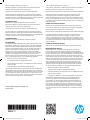 16
16
HP LaserJet Pro P1100 Serie Manual do proprietário
- Tipo
- Manual do proprietário
em outras línguas
Artigos relacionados
-
HP Color LaserJet Pro MFP M274 series Manual do usuário
-
HP LaserJet Pro M102 Printer series Guia de instalação
-
HP Officejet 6100 ePrinter series - H611 Guia de instalação
-
HP LaserJet Pro P1102 Printer series Manual do usuário
-
HP Color LaserJet Pro MFP M274 series Guia de instalação
-
HP LaserJet Pro 300 color Printer M351 series Guia de instalação
-
HP Color LaserJet Pro MFP M277 series Manual do usuário
-
HP Color LaserJet Enterprise M553 series Guia de instalação
-
HP LaserJet Pro M11-M13 Printer series Guia de instalação
-
HP M225dw Guia de instalação